টিভিত নেটফ্লিক্স চোৱাৰ ৫টা উপায় (স্মাৰ্টটিভি অবিহনেও)


1 – HDMI কেবল

আপোনাৰ বাবে অন্যতম সহজ উপায় Netflix ব্যৱহাৰ কৰিবলৈ হ'ল আপোনাৰ নোটবুকক এটা HDMI কেবুলৰ সৈতে প্ৰত্যক্ষভাৱে টিভিৰ সৈতে সংযোগ কৰা। এই ক্ষেত্ৰত ডিভাইচটোৱে এটা ডাঙৰ মনিটৰৰ দৰে কাম কৰে – মাত্ৰ কম্পিউটাৰৰ পৰ্দাখন বৃদ্ধি বা নকল কৰি টিভিত পুনৰুত্পাদন কৰক। ডিপাৰ্টমেণ্ট ষ্ট’ৰত কেবলটোৰ দাম প্ৰায় ২৫ ডলাৰ, কিন্তু ইয়াৰ নেতিবাচক দিশটো হ’ল আপুনি আপোনাৰ কম্পিউটাৰটো সকলো সময়তে টিভিৰ কাষত অন কৰি ৰাখিব লাগে।
2 – Chromecast
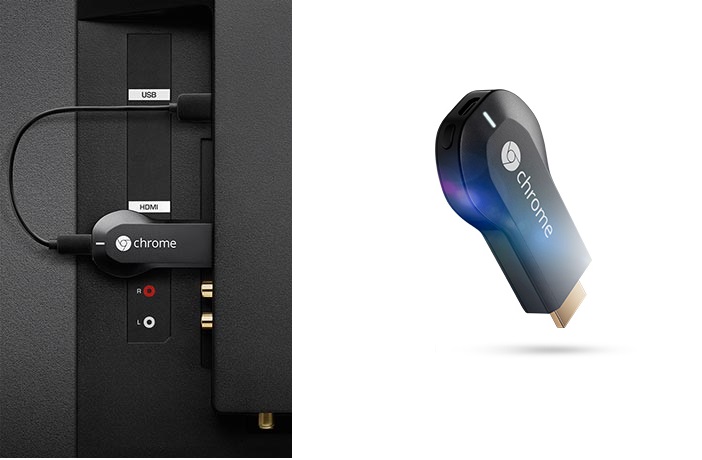
Google ডিভাইচটো এটা পেণ্ড্ৰাইভৰ দৰে দেখা যায়: আপুনি ইয়াক HDMI ত প্লাগ কৰে টিভিৰ ইনপুট আৰু ই আপোনাৰ ডিভাইচসমূহৰ সৈতে “কথা” কৰে। অৰ্থাৎ, এবাৰ Chromecast কনফিগাৰ হ’লে, আপুনি আপোনাৰ চেল ফোন বা কম্পিউটাৰত Netflix ৰ পৰা এখন চিনেমা বাছি ল’ব পাৰে আৰু ইয়াক টিভিত চলাবলৈ দিব পাৰে। ডিভাইচসমূহ মাত্ৰ একেটা ৱাই-ফাই নেটৱৰ্কৰ সৈতে সংযোগ কৰিব লাগিব। ডিভাইচটোৱে স্থগিত, ৰিৱাইণ্ড, ভলিউম নিয়ন্ত্ৰণ আৰু আনকি প্লেলিষ্টো সৃষ্টি কৰিব পাৰে। ব্ৰাজিলত Chromecast ৰ গড় মূল্য R$ 250।
3 – এপল টিভি
See_also: এমডিপি নে এমডিএফ: কোনটো ভাল? নিৰ্ভৰ কৰে! 
এপলৰ মাল্টিমিডিয়া চেণ্টাৰ হৈছে এটা সৰু বাকচ যিটো আপুনি HDMI ৰ জৰিয়তে টিভিৰ সৈতে সংযোগ কৰে। আৰু পাৰ্থক্যটো হ’ল ইয়াৰ সৈতে এটা ৰিম’ট কণ্ট্ৰ’ল আছে: অৰ্থাৎ নেটফ্লিক্সত চিনেমা বাছি ল’বলৈ চেল ফোন বা কম্পিউটাৰ ব্যৱহাৰ কৰাৰ প্ৰয়োজন নাই – মাত্ৰ ৱাই-ফাই নেটৱৰ্ক উপলব্ধ হ’ব লাগিব। অৱশ্যে এপল টিভি ছেট আপ কৰিবলৈ এটা আই টিউনছ একাউণ্টৰ প্ৰয়োজন। এটা ডিভাইচ R$ 599 ৰ পৰা আৰম্ভ হয়।
4 – ভিডিঅ’গেম

কেইবাটাও কনছ’লে নেটফ্লিক্স এপ্লিকেচনৰ ইনষ্টলেচন গ্ৰহণ কৰে – আৰু যিহেতু ভিডিঅ’ গেমটো ইতিমধ্যে টিভিৰ সৈতে সংযুক্ত, গতিকে কামটো ভাল সাধাৰণ. নেটফ্লিক্স এপটো গ্ৰহণ কৰা মডেলসমূহ হ’ল: প্লেষ্টেচন ৪, প্লেষ্টেচন ৩, এক্সবক্স ৱান, এক্সবক্স ৩৬০, ৱাই ইউ আৰু ৱাই।
5 – ব্লু-ৰে প্লেয়াৰ
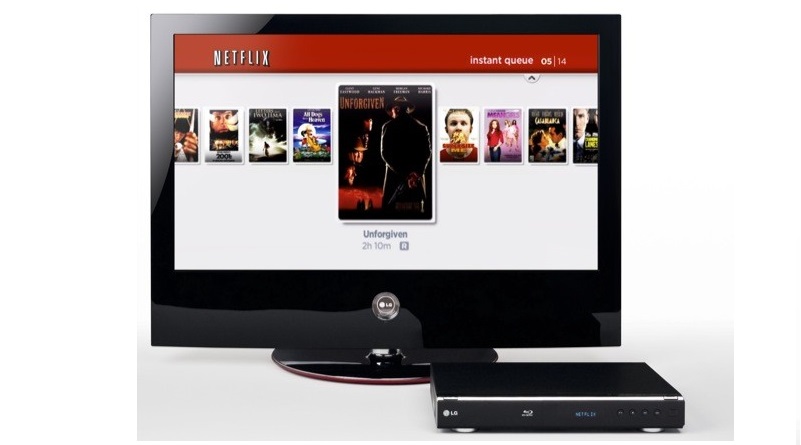
আন এটা বিকল্প হ'ল ইণ্টাৰনেটৰ ব্যৱহাৰৰ সৈতে ব্লু-ৰে প্লেয়াৰ ব্যৱহাৰ কৰা। অৰ্থাৎ আপোনাৰ ডিস্কসমূহ বজোৱাৰ উপৰিও ইয়াত নেটফ্লিক্সৰ দৰে কেইবাটাও ষ্ট্ৰীমিং এপৰ ব্যৱহাৰো আছে। বজাৰত কেইবাটাও মডেল আছে।

